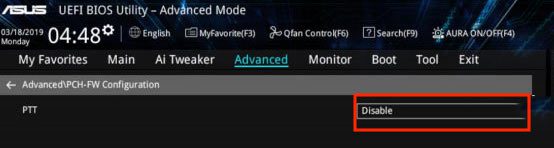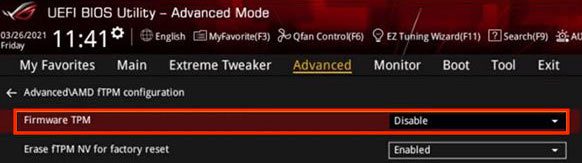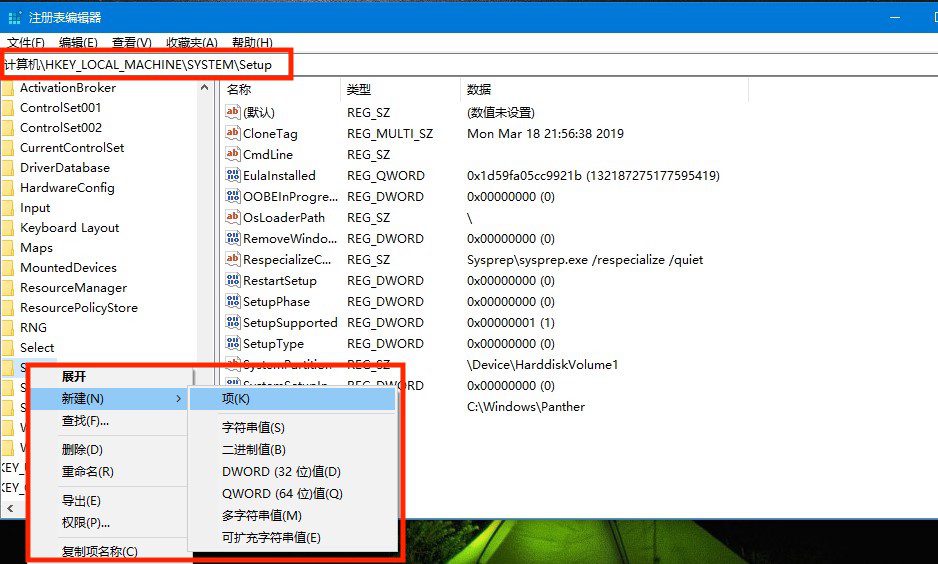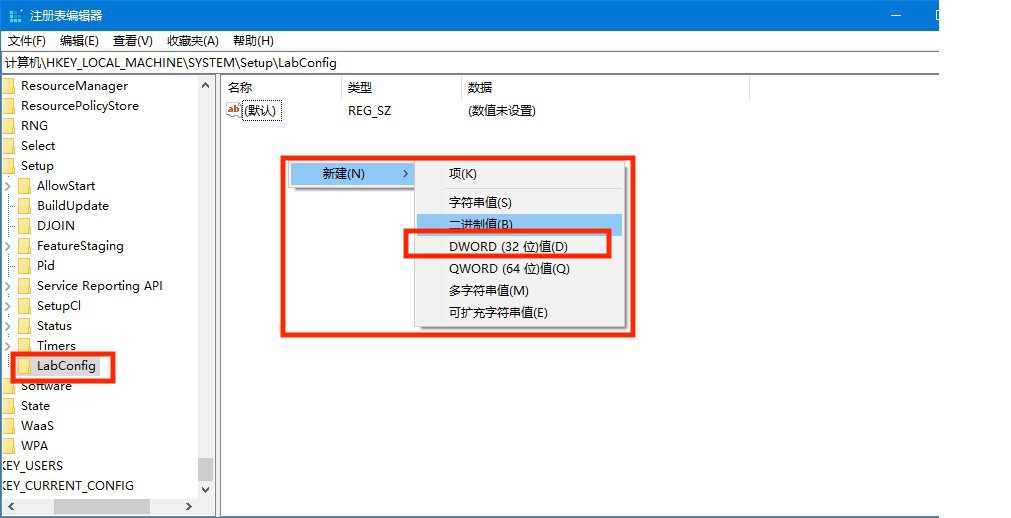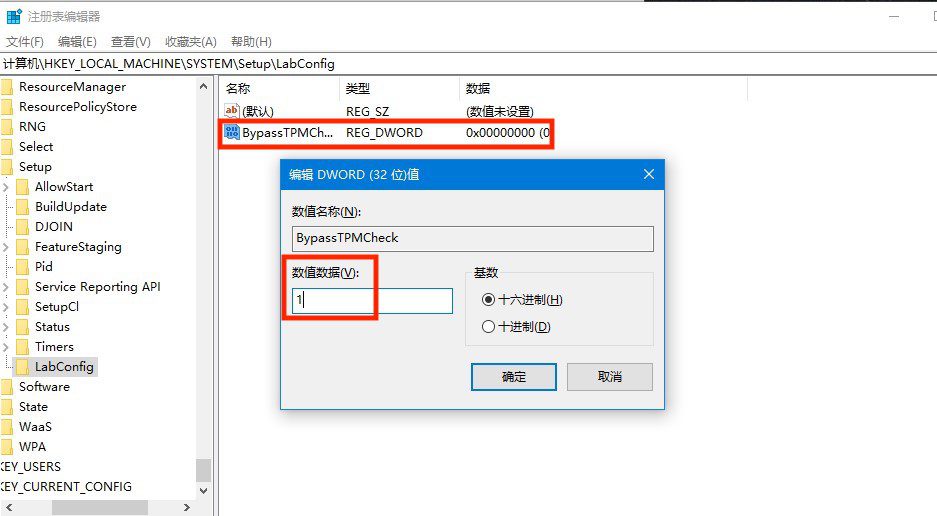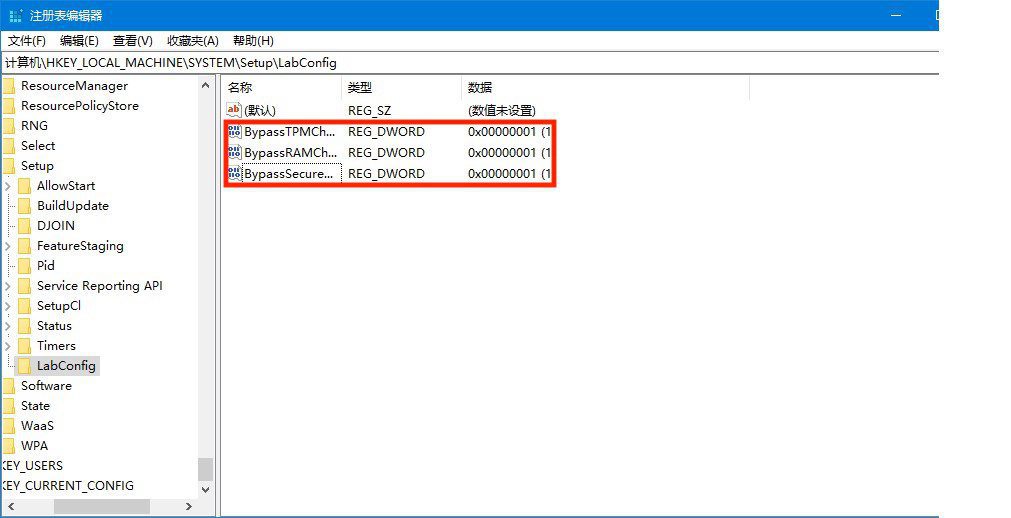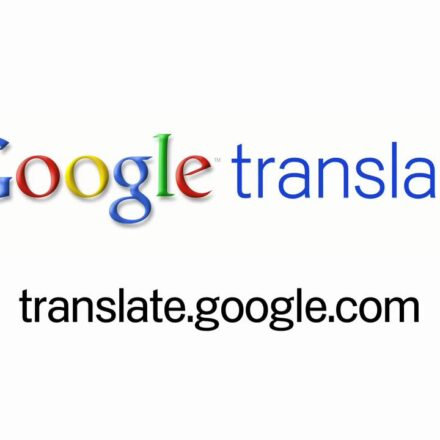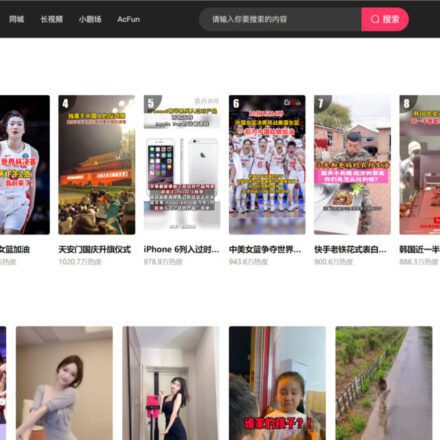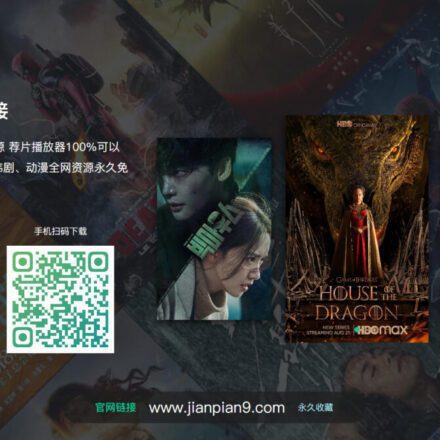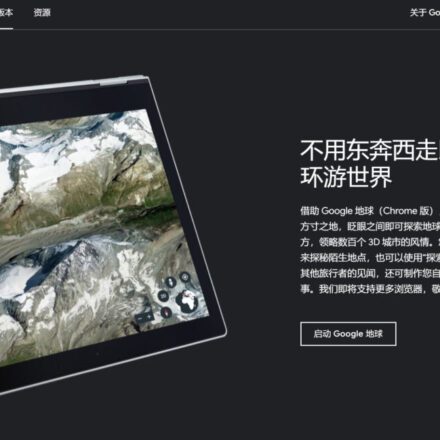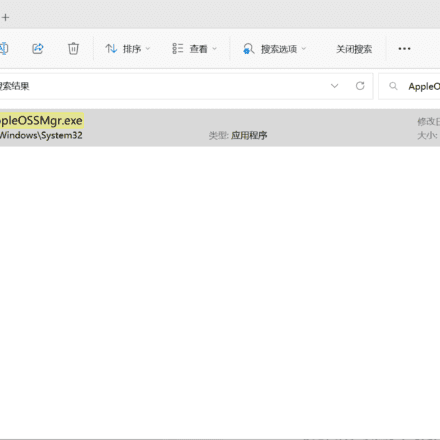優れたソフトウェアと実用的なチュートリアル
インストールウィンドウズ11Windows 11 を使用しようとすると、「この PC では Windows 11 を実行できません」というメッセージが表示されます。その主な原因は、お使いのコンピューターが Windows 11 をサポートしていないことです。TPM2.0Windows 11はTPM 2.0 は必須の構成要件の 1 つとして設定されており、多くの古いマシン (特に 2016 年以前のマシン) はアップグレードできません。TPM2.0をサポートしていませんお使いのパソコンにWindows 11をインストールすることは不可能ではありません。この記事では、スムーズにアップグレードするための3つの方法をご紹介します。
TPMステータスを確認する
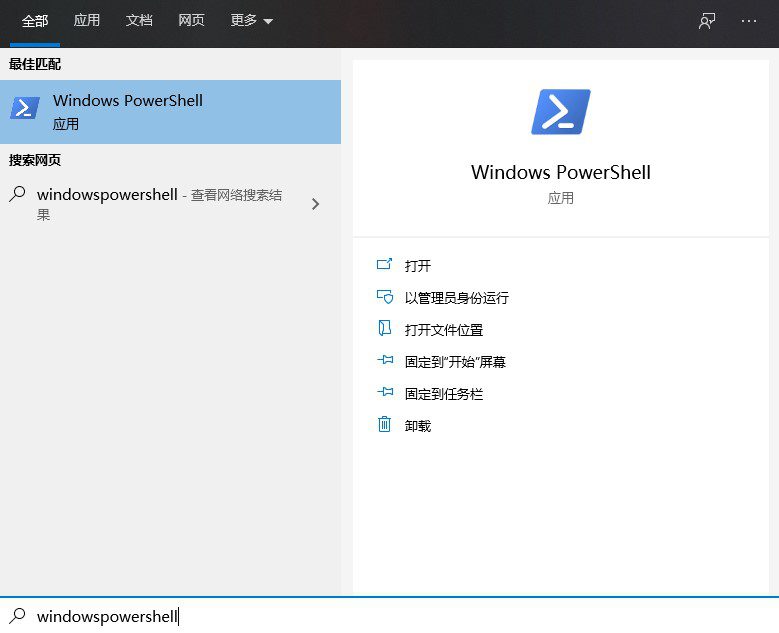
ステップ 1: タスクバーで「Windows Powershell」を検索し、「管理者として実行」を選択します。
ステップ 2: 次のコマンドを入力します。ゲットTPMEnterキーを押して実行します。画像では、TpmPresentとTpmReadyのステータスが両方ともFalseとなっており、コンピューターがTPMをサポートしていないことを示しています。

ステップ 3: [実行] をクリックするか、Win + R を押して次のコマンドを入力します。tpm.mscEnter キーを押して、TPM 管理ウィンドウを開きます。
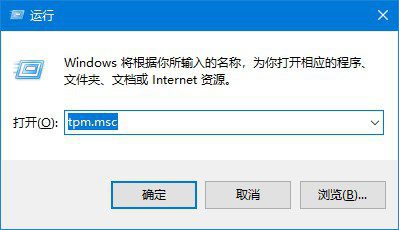
ステップ4:ここで、お使いのコンピューターにTPMが搭載されているかどうかが表示されます。互換性のあるTPMが見つからない場合、現在お使いのコンピューターはTPMをサポートしていないことを意味します。
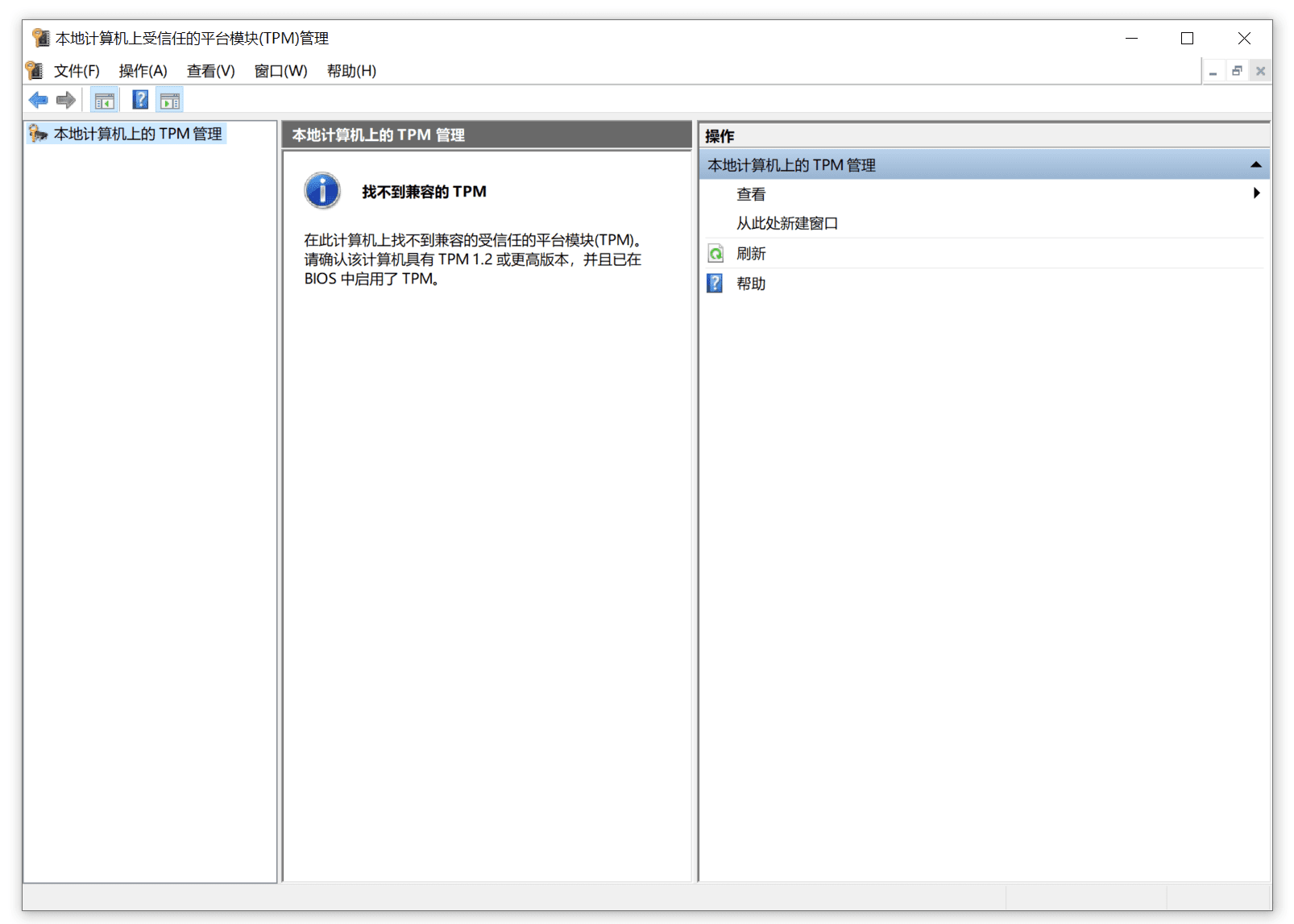
BIOSメニューでTPMを有効にする
Intel CPU搭載PCでTPMを有効にする方法
TPM 設定メニューの場所は、異なるメーカーが製造したマザーボードでも同じです。BIOS - 詳細 - PCH-FW 構成ASUS Intel マザーボードを例に挙げます。
- コンピュータを再起動し、起動プロセス中にF1、F2、F10、F11、DELキーを押してBIOSまたはUEFIメニューを開きます。これはコンピュータのマザーボードのメーカーによって異なるため、ユーザーマニュアルまたはメーカーのウェブサイトで確認する必要があります。
- F7を押して詳細モードに入り、詳細 - PCH-FW - 構成PTT構成をクリックします。
- TPM を有効にするには、TPM デバイス選択オプション設定を PPT に変更します (一部のマザーボードでは、無効を有効に変更します)。

- F10 キーを押して設定を保存し、ESC キーを押して終了し、PC を再起動します。
AMD CPU搭載PCでTPMを有効にする方法
- コンピュータを再起動し、起動プロセス中にF2キーまたはDelキーを数回押してBIOSメニューを開きます。キーはコンピュータのマザーボードのメーカーによって異なります。
- F7を押して詳細モードに入り、AMD FTPM構成をクリックします。
- AMD fTPMスイッチオプションを「有効」に変更してTPMを有効にします

- F10 キーを押し、次に ESC キーを押して終了し、PC を再起動します。
TPM検出をスキップするにはファイルを置き換えます
- win11 ISO イメージ ファイルを準備します。
- 【ここをクリック】Windows 10 ISOイメージからappraiserres.dllファイルをダウンロードし、Windows 11システムイメージ内の同名のファイルを置き換えます。抽出コード:c8ag
- win11 ISO イメージを再作成するには、サードパーティ ツール (Rufus や AnyBurn など) を使用してインストール ファイルを再度実行し、TPM 検出をスキップして win11 をインストールする必要があります。
レジストリを変更する
- タスクバーでregeditを検索してレジストリエディターを実行します
- 「HKEY_LOCAL_MACHINE\SYSTEM\Setup」と入力し、Enterキーを押して実行します。
- セットアップフォルダを右クリック - 新規 - 項目

- フォルダ名を「LabConfig」にしてEnterキーを押し、実行します。右側の空白部分を右クリックし、「新規」→「DWORD(32ビット)値を追加」を選択します。

- 「BypassTPMCheck」という名前を付け、ダブルクリックして開き、値のデータを 1 に設定します。

- 上記の 2 つの手順を繰り返して、「BypassRAMCheck」と「BypassSecureBootCheck」を作成し、その値を 1 に設定します。

- レジストリエディターを終了し、「このPCではWindows 11を実行できません」というメッセージウィンドウに戻ります。左上隅の「戻る」ボタンをクリックして、Windows 11を再インストールしてください。
TPMチップは、Windowsシステムの多くのセキュリティ機能をサポートする安全な暗号化プロセッサです。TPMチップは、ユーザーが暗号化キーを生成、保存、使用を制限できるようにし、マルウェアによるTPMセキュリティ機能の改ざんを防ぎます。TPMセキュリティ機能には、計測起動、Windows Hello(顔認証や指紋認証による起動など)、セキュアBIO、Windows Defender System Guard、デバイス正常性構成証明などがあります。TPMチップがないと、これらの機能を正常に使用できず、コンピュータのセキュリティに影響が出る可能性があります。
したがって、TPMをバイパスしてWindows 11をインストールするのは良い選択ではありません。別途TPM 2.0モジュールをインストールすることをお勧めします。将来的にはWindowsシステムがTPMにさらに依存する可能性があり、Microsoftが将来的にWindowsシステムのインストールにおけるTPMのバイパスを完全に禁止するかどうかは現時点では確定していません。
コンピュータでTPM 2.0を有効にする
この記事は、PCでTPM 2.0が現在有効になっていない、またはPCはTPM 2.0を実行できるもののTPM 2.0を実行するように設定されていないため、Windows 11にアップグレードできない方を対象としています。このような技術的な詳細に不安がある場合は、お使いのPCメーカーのサポート情報で、お使いのデバイス固有の詳細な手順を確認することをお勧めします。
過去5年間に出荷されたほとんどのコンピュータは、TPM 2.0バージョン2.0(TPM 2.0)を実行できます。TPM 2.0は必須です。実行するWindows 11では、セキュリティ関連機能の重要な構成要素としてTPM 2.0が採用されています。TPM 2.0は、ID保護のためのWindows Helloやデータ保護のためのBitLockerなど、Windows 11の機能に使用されます。
TPM 2.0 に対応しているPCでも、TPM 2.0 を設定できない場合があります。Windows 11 へのアップグレードを検討している場合は、お使いのデバイスで TPM 2.0 が有効になっていることを確認してください。例えば、自作PCで使用する市販のPC機器のほとんどは、TPM をデフォルトで無効にしていますが、ほとんどの場合有効にすることができます。
オプション1: Windowsセキュリティアプリを使用する
- 走る設定> 更新とセキュリティ > Windows セキュリティ センター >デバイスのセキュリティ
- もしここに画面には映らない「セキュリティプロセッサ」セクションにTPMが無効になっている可能性があります。詳細については TPMを有効にする方法を参照してください。または、お使いのコンピューターの製造元のサポート情報で手順をご確認ください。TPMを有効にできる場合は、次の手順を実行してTPM 2.0であることを確認してください。
- 「セキュリティプロセッサ」の下に「セキュリティプロセッサの詳細」オプションが表示されている場合は、そのオプションを選択して仕様を確認します。バージョン2.0 未満の場合、デバイスは Windows 11 の要件に準拠していません。
オプション2: Microsoft管理コンソールを使用する
- によると [Windowsキー] + Rまたは「スタート">走る"。
- 「tpm.msc」と入力(引用符は使用しないでください)「OK」を選択します「」。
- 「互換性のあるTPMが見つかりません」というメッセージが表示された場合は、PCのTPMが無効になっている可能性があります。詳細については、TPMを有効にする方法を参照してください。または、PCメーカーのサポート情報でTPMの有効化手順をご確認ください。TPMを有効化できた場合は、次の手順に進み、TPM 2.0であることを確認してください。
- TPMの準備が完了したことを確認するメッセージが表示された場合は、TPM「製造元情報」で、「仕様バージョン」が2.0であることを確認してください。2.0未満の場合は、デバイスがWindows 11の要件に準拠していません。
TPMを有効にする方法
TPMを有効にする場合、これらの設定はUEFI BIOS(コンピュータのファームウェア)を通じて管理され、デバイスによって異なります。これらの設定にアクセスするには、 : 設定 > 「&」復元>">再起動。
次の画面で、「トラブルシューティング」を選択 > UEFI変更するには、「ファームウェア」>「設定」>「詳細オプション」を選択します。これらの設定は、UEFI BIOSに「Advanced, Secure」または「Trusted Computing」というラベルが付いている場合もあります。サブメニューTPMを有効にするオプションは、「セキュリティデバイス、セキュリティ装置サポート、TPMステータス、AMD fTPMスイッチ、AMD PSP fTPM、IntelPTTまたは インテル「プラットフォーム トラスト テクノロジー」。
TPM設定の変更方法がわからない場合は、PCメーカーのサポート情報を確認するか、サポート部門にお問い合わせいただくことをお勧めします。PCメーカーが提供する情報へのリンクをいくつかご紹介します。
Microsoft Surface の Windows 11 に関する FAQ
Windows 11とセキュアブート
この記事は、現在PCが安全に起動できないため、Windows 11にアップグレードできないユーザー向けです。このレベルの技術的な詳細に不安がある場合は、お使いのPCメーカーのサポート情報で、お使いのデバイス固有の詳細な手順を確認することをお勧めします。
セキュアブートセキュアブートは、コンピュータの起動時に悪意のあるソフトウェアが読み込まれるのを防ぐために設計された重要なセキュリティ機能です。最近のコンピュータのほとんどはセキュアブートをサポートしていますが、場合によっては、コンピュータが安全に起動していないように見える設定が存在することがあります。これらの設定は、コンピュータのファームウェアで変更できます。ファームウェアは、一般的にBIOS(Basic Input/Output System)と呼ばれ、Windowsがコンピュータを初めて起動したときに起動するソフトウェアです。
これらの設定にアクセスするには、コンピュータの製造元のドキュメントを参照するか、次の手順に従ってください。設定> アップデートとセキュリティ > 回復、次に、「PCの起動をカスタマイズする」の下にある「今すぐ再起動する」を選択します。次の画面で「トラブルシューティング > UEFI変更するには、「ファームウェア > 設定 > 詳細オプション」に進みます。
これらの設定を変更するには、PCのブートモードを「レガシー」BIOSモード(「CSM」モードとも呼ばれます)からUEFI/BIOS(Unified Extensible Firmware Interface)に切り替える必要があります。場合によっては、UEFIとレガシー/CSMの両方を同時に有効にするオプションがあります。その場合は、最初のオプション、または唯一のオプションとしてUEFIを選択する必要があります。 UEFI/BIOS を有効にするために必要な変更方法がわからない場合は、コンピューターの製造元の Web サイトでサポート情報を確認することをお勧めします。以下に、始める際に役立つ PC メーカーからの情報へのリンクをいくつか示します。
Windows 10 デバイスを Windows 11 にアップグレードするための要件は、PC が UEFI/BIOS を有効にしてセキュア ブートをサポートすることだけですが、セキュリティを強化するためにセキュア ブートを有効にすることも検討できます。